Impossibile impostare uno sfondo diverso su una configurazione a doppio monitor [Correzione]
![Impossibile impostare uno sfondo diverso su una configurazione a doppio monitor [Correzione]](https://cdn.thewindowsclub.blog/wp-content/uploads/2023/08/dual-monitors-1-640x375.webp)
Di recente alcuni utenti di Windows 11 con configurazioni a doppio monitor si sono lamentati di un problema relativo all’impostazione di sfondi diversi per ciascun monitor. Ogni volta che tentano di impostare sfondi diversi per ciascun monitor, la stessa immagine viene accettata e mostrata da entrambi i monitor. Questa non è la situazione ideale, quindi cosa dovrebbero fare gli utenti? Bene, ci sono modi per far muovere le cose nella giusta direzione. E come forse ti saresti aspettato, spiegheremo come impostare diversi sfondi sul sistema a doppio monitor .
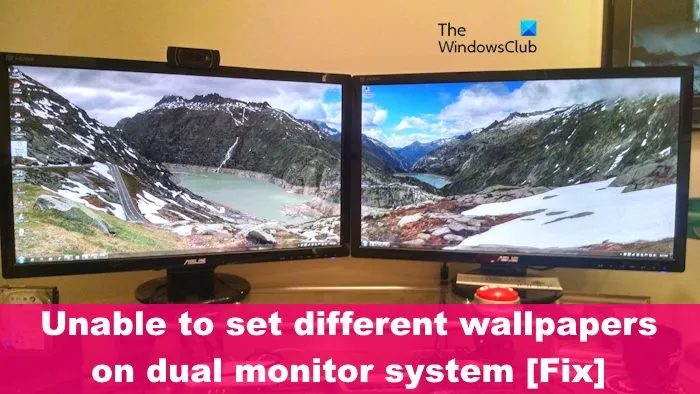
Non è possibile impostare uno sfondo diverso su una configurazione a doppio monitor
Se non riesci a impostare sfondi diversi per il doppio monitor su Windows 11/10, utilizza questa soluzione alternativa o lo strumento gratuito per impostare sfondi diversi.
1] Elimina tutti i desktop di Windows 11
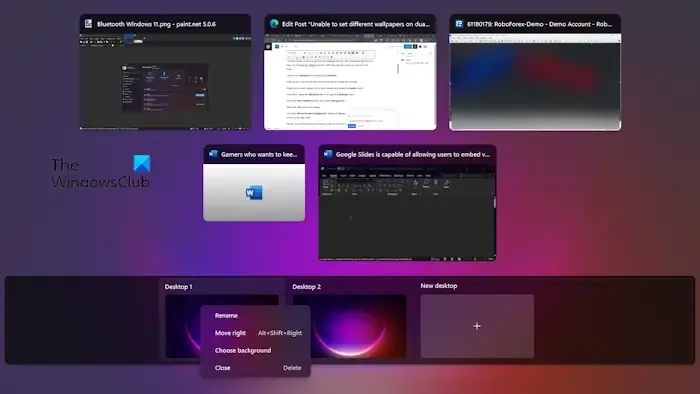
La prima soluzione qui è sbarazzarsi di tutti i desktop tranne uno. Comprendiamo che si tratta di un bug, che può ripresentarsi. Detto questo, discutiamo su come risolvere il problema.
Fare clic sull’icona del desktop situata sulla barra delle applicazioni .
È probabile che vedrai che diversi desktop sono aperti e in esecuzione.
Fai clic con il pulsante destro del mouse su ciascuno anziché sul desktop principale e seleziona il pulsante Elimina .
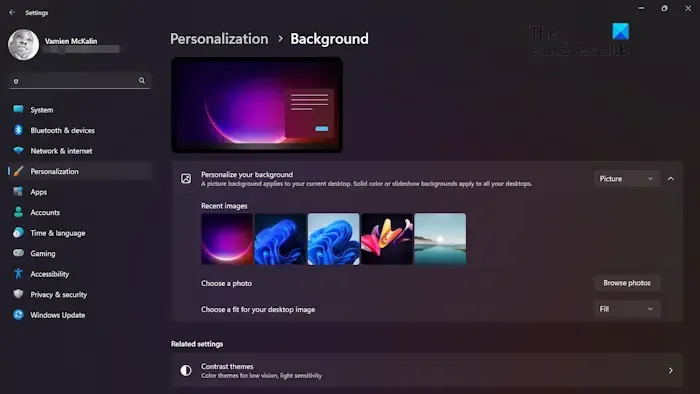
Da lì, premi il tasto Windows + I per aprire il menu Impostazioni .
Vai all’area Personalizzazione , quindi seleziona Sfondo .
Successivamente, fai clic con il pulsante destro del mouse su un’immagine.
Se legge, Imposta come sfondo del monitor , invece di Imposta come sfondo del desktop , allora sei sulla strada giusta.
Infine, fai clic sulle immagini che desideri visualizzare su ciascun monitor e il gioco è fatto.
2] Usa un’app di terze parti
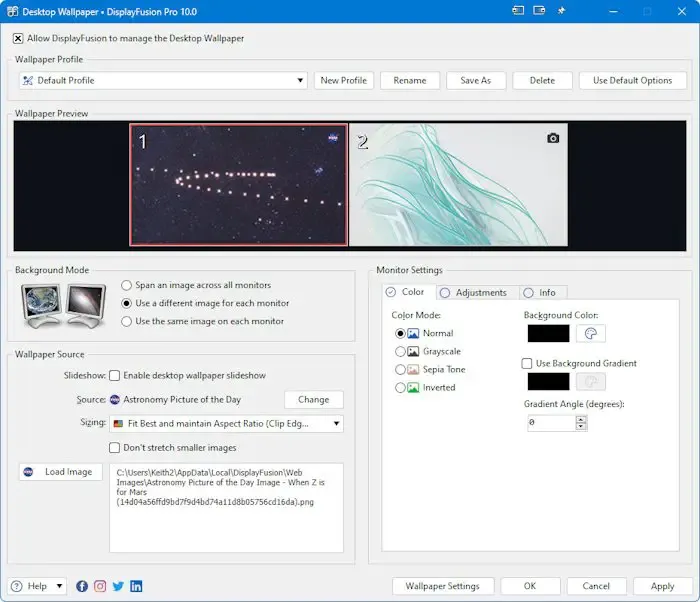
Se il metodo sopra non funziona, ti suggeriamo di sfruttare le applicazioni di terze parti. Uno dei migliori in questo momento è uno strumento noto come DisplayFusion . Quando questo strumento viene aperto, richiederà all’utente di disabilitare la barra delle applicazioni multi-monitor.
Una volta installato e funzionante, tutte le funzionalità saranno accessibili dalla barra delle applicazioni. Tutto quello che devi fare è fare clic con il pulsante destro del mouse sulla barra delle applicazioni per accedere a tutte le funzionalità che DisplayFusion ha da offrire. Ad esempio, puoi scegliere quale funzionalità del monitor desideri configurare.
Posso avere 2 sfondi diversi su 2 monitor?
È possibile avere sfondi diversi su ciascun monitor se si dispone di una configurazione a doppio monitor a casa. Microsoft lo ha reso possibile in Windows 11/10, quindi le persone non dovrebbero avere molti problemi a farlo funzionare.
Come posso correggere diverse risoluzioni dello schermo su due monitor?
Innanzitutto, devi fare clic con il pulsante destro del mouse sul desktop e selezionare Impostazioni schermo. Da lì, fai clic sulla casella numerata che desideri modificare. Scorri verso il basso fino a Risoluzione display e scegli la risoluzione desiderata tramite la casella a discesa. Completa facendo clic su Mantieni modifiche e il gioco è fatto.



Lascia un commento